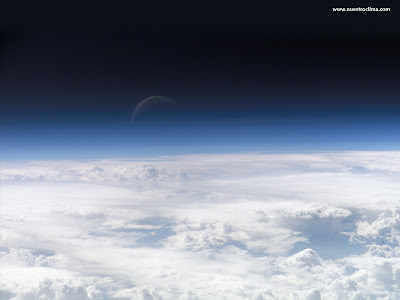
DESPUES:

actividad:
Editar entrada en blogspot (photoshop)
1.-Busque y publique una imagen en google de la caja de herramientas del software photoshop .
2.-Trabajo practico: Utilizando una imagen digital (jpeg).Edite con las herramientas de software, el color, agregue 3 titulos
Por ejemplo:
-Escala de grisses
-saturacion
-brillo o contraste.etc.....
-Incorpore titulos horizontales y verticales
Atencion:Debe guardar el archivo photoshop con extencion.PSD-PDD y JPG.(En el pendrive)
Posteriormente publique publique su trabajo sin editar y el editado en tu blogspot.(JPG)
Editar entrada en blogspot (photoshop)
1.-Busque y publique una imagen en google de la caja de herramientas del software photoshop .
2.-Trabajo practico: Utilizando una imagen digital (jpeg).Edite con las herramientas de software, el color, agregue 3 titulos
Por ejemplo:
-Escala de grisses
-saturacion
-brillo o contraste.etc.....
-Incorpore titulos horizontales y verticales
Atencion:Debe guardar el archivo photoshop con extencion.PSD-PDD y JPG.(En el pendrive)
Posteriormente publique publique su trabajo sin editar y el editado en tu blogspot.(JPG)